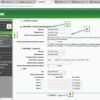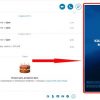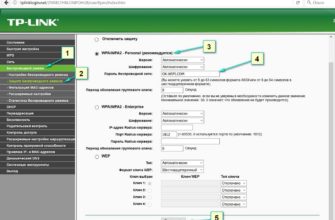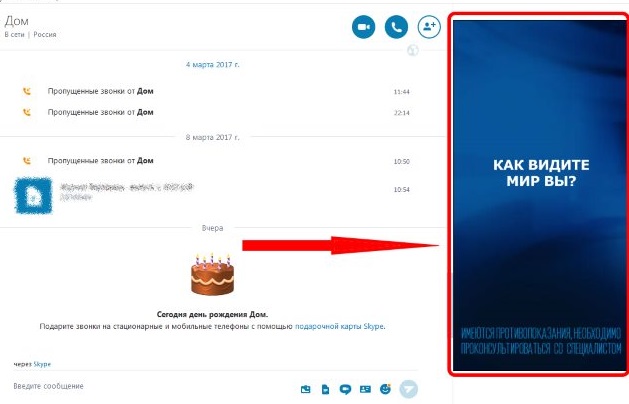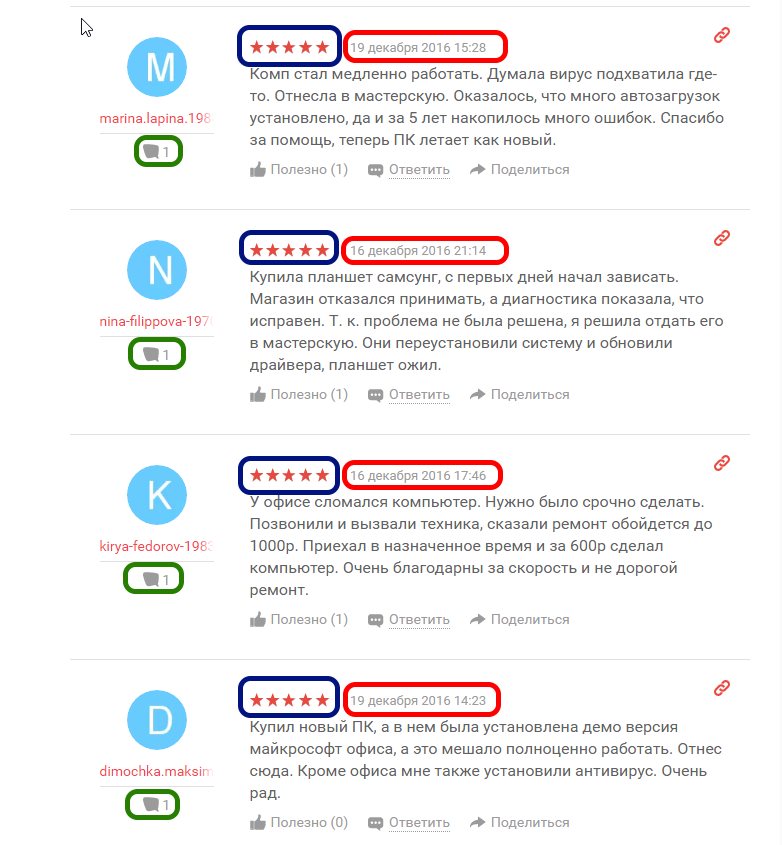На компьютера и ноутбуках под управлением Windows 10 часто появляется так называемое «бутылочное горлышко» при загрузке системы. Это промежуток времени от включения компьютера до полной загрузки.
Значительную часть этого времени занимает автозагрузка программ (о существовании которых пользователь порой и не догадывается), а также работа и обновление фоновых приложений.
Существуют сторонние утилиты, которые помогают содержать систему в порядке и управлять реестром, автозагрузкой и редактором программ с помощью упрощенного интерфейса. Наилучшей из них является программа CCleaner.
Однако, настроить автозагрузку системы и вручную отключить ненужные и тяжелые программы можно с помощью встроенных средств Windows 10.
Для этого вам следует вписать MSConfig в строку поиска (иконка лупы на панели задач) и открыть предложенную утилиту.
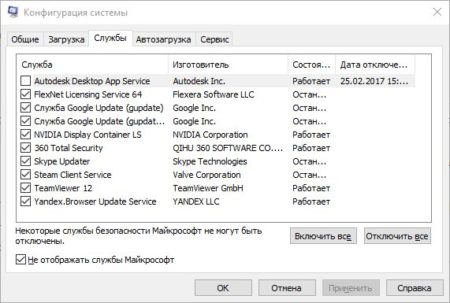
Внести изменения в списки программ с автозагрузкой вы сможете через Диспетчер задач. Вызвать его можно как сочетанием клавиш CTRL+ALT+DEL, так и перейдя по ссылке во вкладке Автозагрузка.
Нажмите правой кнопкой мыши на приложение и отключите его. Вы сможете запустить программу вручную в любой момент. Она просто не будет загружаться вместе с системой. Чем меньше программ останется в автозагрузке, тем быстрее будет стартовать Виндоус 10.
Кроме того, с помощью конфигуратора вы можете осуществить настройку Windows. Перейдите на вкладку Сервис и ознакомьтесь с такими полезными разделами, как Сведения о системе, Восстановление системы, Монитор ресурсов, Безопасность и обслуживание.
Информация обновлена: 25 февраля 2017г.